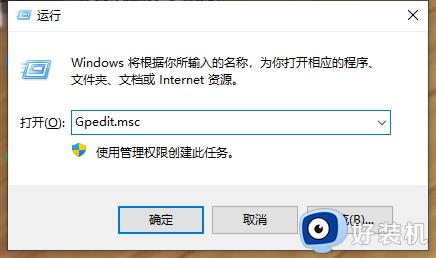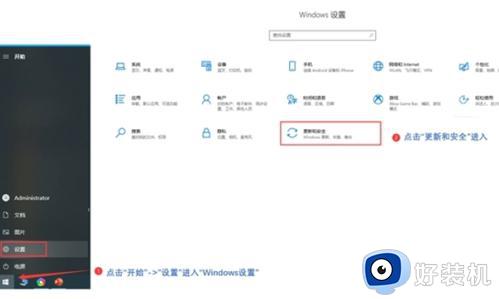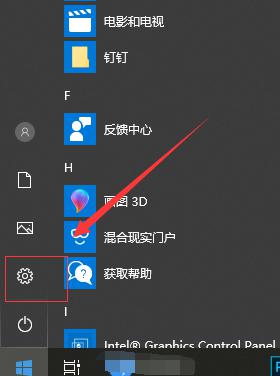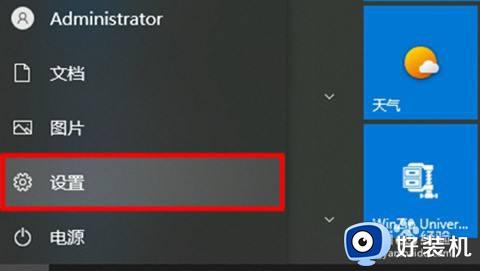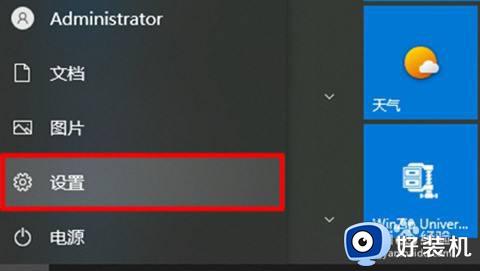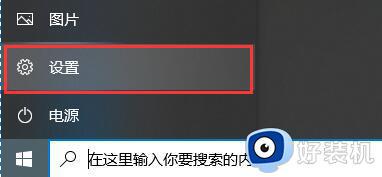win10杀毒软件在哪关闭 win10快速关闭杀毒软件的方法
win10杀毒软件是WindowsDefender,开启之后虽然保护电脑安全,但与此同时也会占用资源,影响到我们日常使用电脑系统。要是电脑已经其他杀毒软件的,可以参考下文方法来快速关闭win10系统杀毒软件,感兴趣的一起往下学习。
方法一、
1、开始——点击"设置"
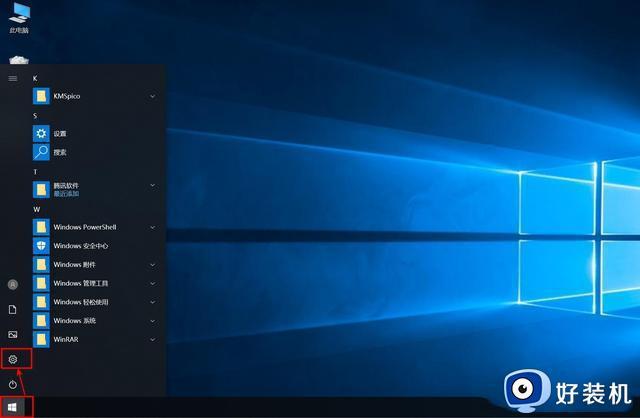
2、点击"更新和安全"。
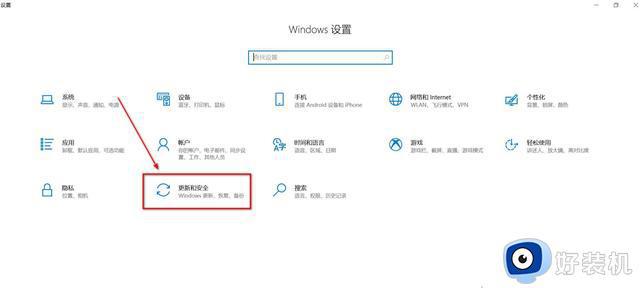
3、打开Windows Defender,点击病毒和威胁防护,然后再点击病毒和威胁防护设置,进入下一步;
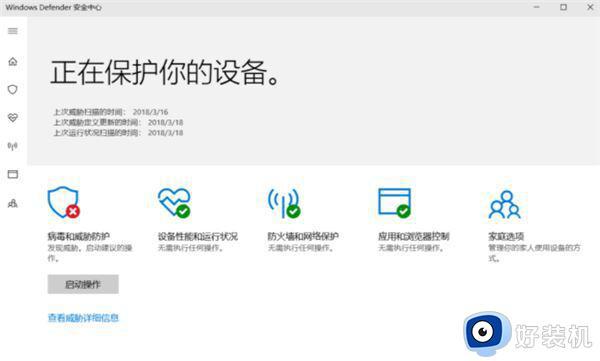
4、病毒和威胁防护设置中,将实时保护,云提供的保护,自动提交样本,这三项的开关,关闭即可。
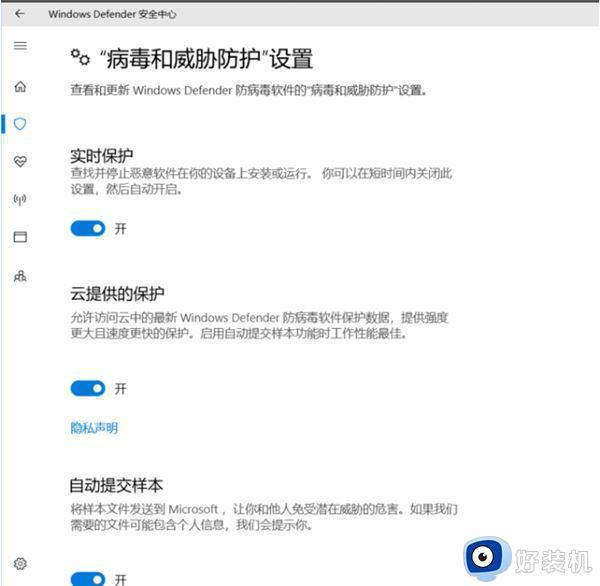
方法二、
1、按 Win + R 组合键,打开运行,并输入 regedit 命令,确定或回车,快速打开注册表编辑器;
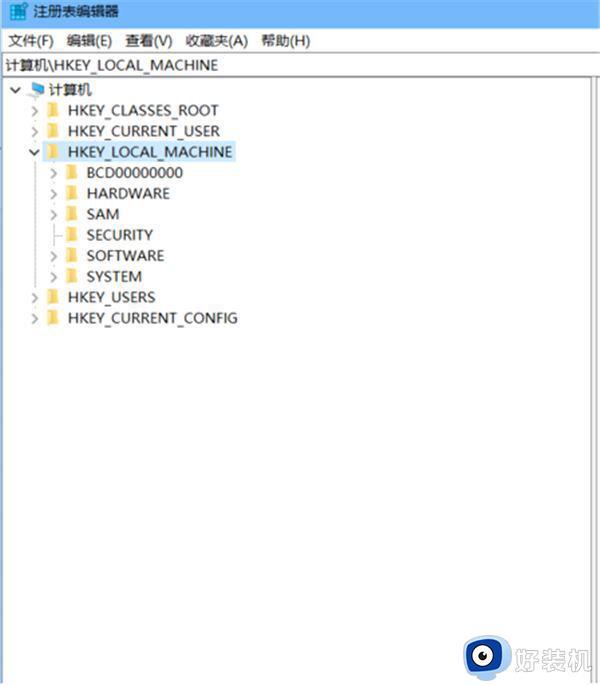
2、注册表编辑器窗口中,依次展开到:
HKEY_LOCAL_MACHINE SOFTWARE Policies Microsoft Windows Defender
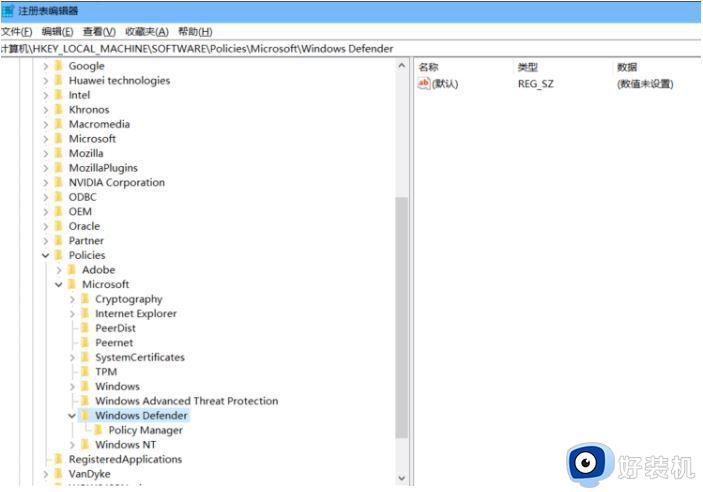
3、然后鼠标右键右侧界面,选择新建,DWORD(32位)值,将其命名为DisableAntiSpyware,数值修改为1,最后点击确定即可。
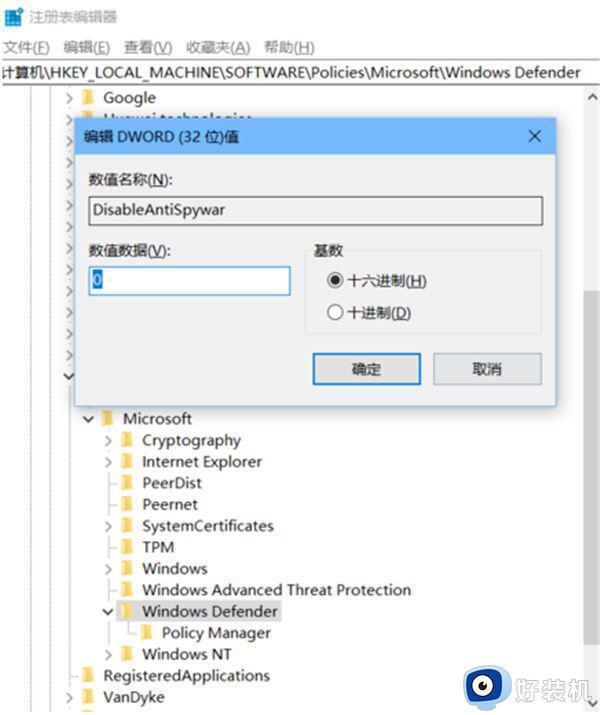
方法三、
1.还是按下Win+R键,输入gpedit.msc,打开组策略窗口。
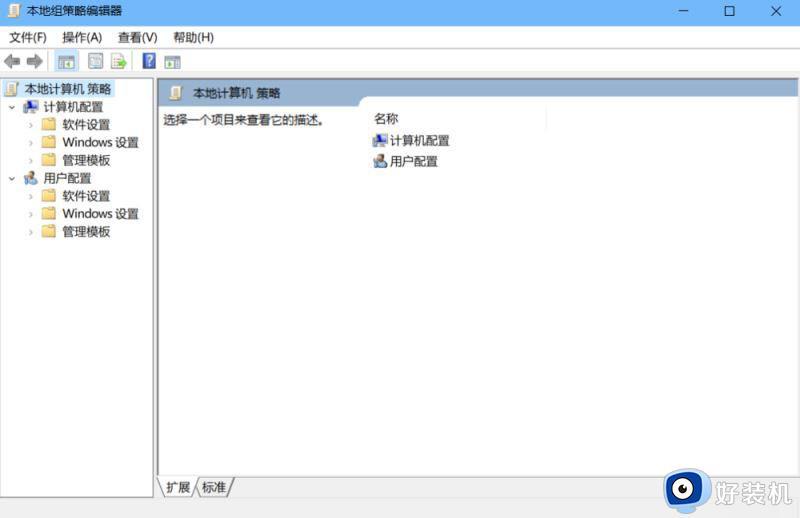
2.找到Windows Defender选项。依次找到管理模板-Windows组件-Windows defender防病毒程序,
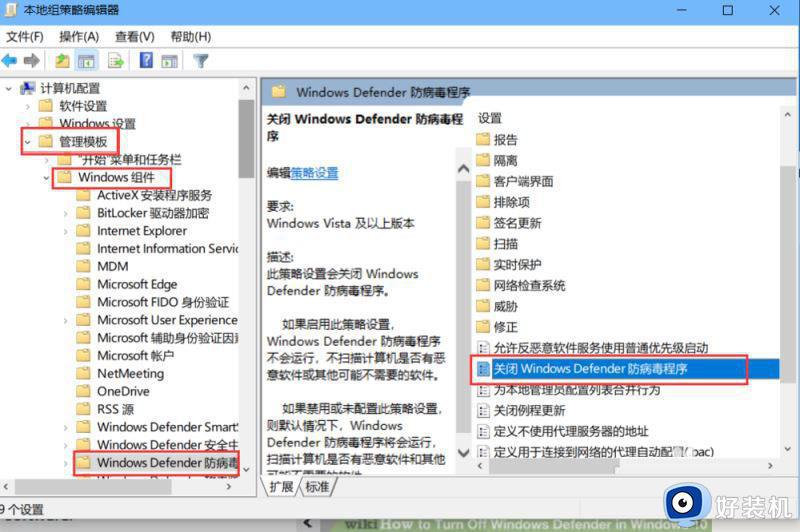
3.在右侧选择关闭Windows defender防病毒程序,打开 选择 启用,确定。
如果没有立刻关闭,请重启电脑或者刷新策略组。
注意:禁用的运行WD,启用才是关闭。
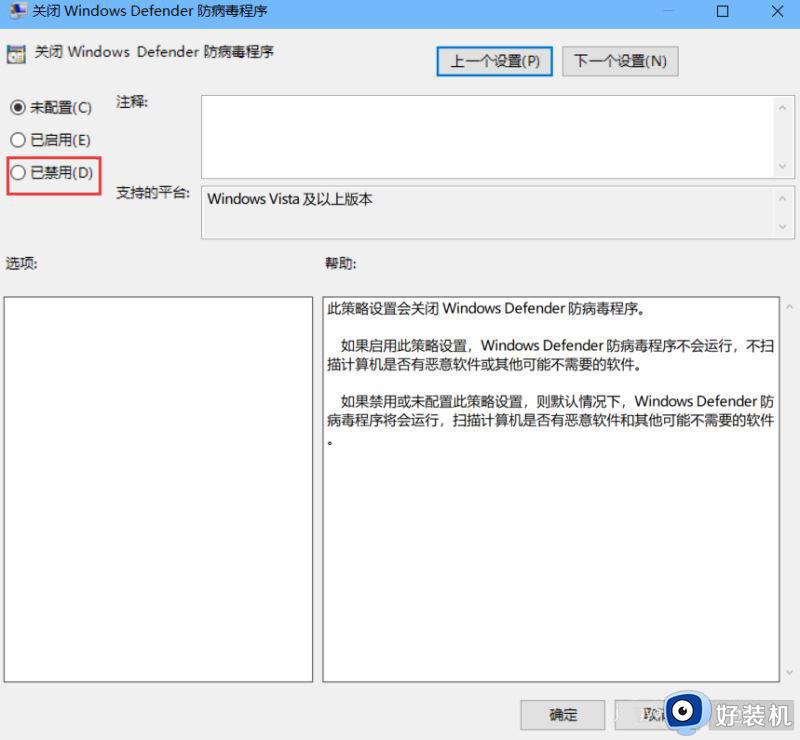
以上分享win10系统快速关闭杀毒软件的方法,杀毒软件会占用一定系统资源,如果电脑已经安装其他防护软件,那么可以将自带的杀毒软件给关掉。